- Autors Jason Gerald [email protected].
- Public 2023-12-16 11:26.
- Pēdējoreiz modificēts 2025-01-23 12:26.
Kad esat lietojis savu Android tālruni, jūs sāksit paļauties uz to ikdienas darbībās. Izmantojot Android tālruni, varat sūtīt tūlītējās ziņas, saņemt e -pasta paziņojumus, veikt piezīmes un veikt daudzas citas darbības. Tomēr, lietojot datoru, dažreiz jūtaties slinks, lai pārbaudītu tālruni, lai piekļūtu failiem vai skatītu paziņojumus. Šī iemesla dēļ ir pieejama tehnoloģija, kas ļaus jums viegli piekļūt savam Android tālrunim no datora.
Solis
1. metode no 3: USB kabeļa izmantošana

Solis 1. Savienojiet Android tālruni ar datoru, izmantojot USB kabeli
Šis kabelis ir pieejams mobilo tālruņu pārdošanas iepakojumā. Pievienojiet mazo kabeļa galu tālruņa apakšā esošajam USB portam.
- Pievienojiet kabeļa lielo galu tukšam datora USB portam.
- Tālruņa paziņojumu joslā parādīsies USB ikona un paziņojums “Savienots kā multivides ierīce”. Pēc noklusējuma jūsu Android tālrunis būs savienots multivides ierīces (MTP) režīmā. Izmantojot šo režīmu, varat piekļūt tālruņa failiem, kā arī kopēt tajos jaunus multivides failus.
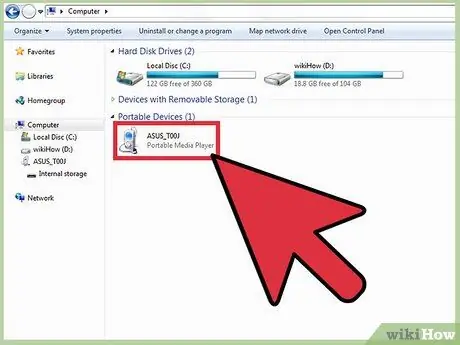
2. solis. Piekļūstiet tālrunim
Tagad tālrunis ir pievienots datoram lielapjoma atmiņas režīmā, un tālrunis parādīsies kā parasts USB disks. Datorā atveriet File Explorer un pēc tam veiciet dubultklikšķi uz ierīces nosaukuma sadaļā “Ierīces ar noņemamu krātuvi”.
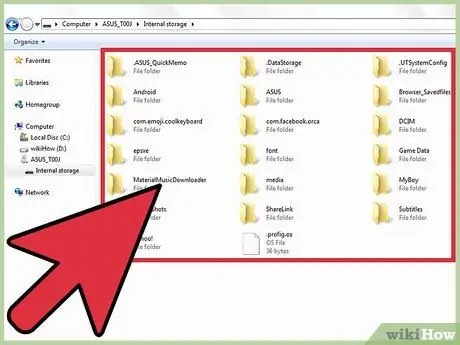
3. Atrodiet vajadzīgo failu
Piekļūstot tālruņa atmiņai, varat atvērt tajās esošās mapes un failus, veicot dubultklikšķi uz tām.
Varat arī izgriezt, pārvietot un ielīmēt jaunus failus tieši tālruņa krātuvē
2. metode no 3: AirDroid izmantošana
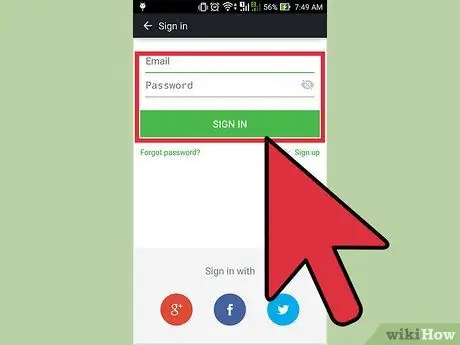
1. solis. Pārliecinieties, vai esat pierakstījies AirDroid
Tālruņa sākuma ekrānā vai lietotņu atvilktnē atrodiet un piesitiet AirDroid ikonai.
- Ja esat jau pieteicies, jūs tiksit novirzīts uz konta skatu. Ja nē, ievadiet AirDroid konta informāciju attiecīgajos laukos, pēc tam pieskarieties "Pierakstīties".
- Neaizveriet tālrunī AirDroid. Lai izietu no lietotnes skata, tā vietā, lai to aizvērtu, nospiediet pogu Sākums.
- Ja jums nav instalēts AirDroid, vispirms lejupielādējiet lietotni no vietnes Google Play.
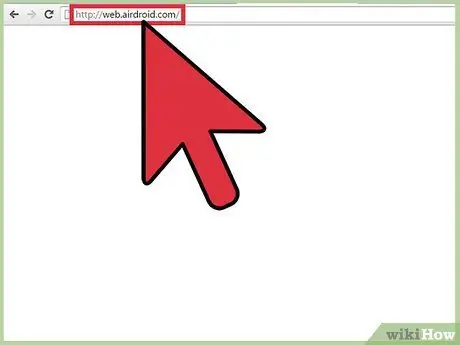
2. solis. Apmeklējiet vietni AirDroid, izmantojot jebkuru datora pārlūkprogrammu
Šīs vietnes sākuma lapa lūgs jums pierakstīties AirDroid.
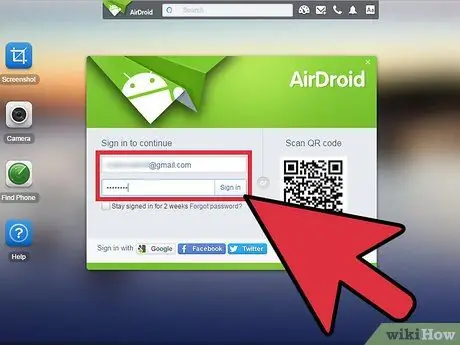
3. solis Ievadiet AirDroid konta e -pasta adresi un paroli attiecīgajos laukos, pēc tam noklikšķiniet uz “Pierakstīties.”
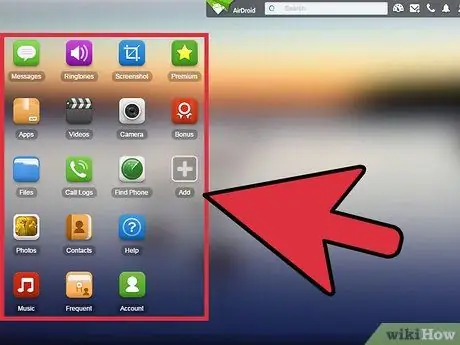
Solis 4. Piekļūstiet Android tālrunim no datora, noklikšķinot uz tālruņa nosaukuma
Kad dators ir pievienots tālrunim, Kad savienojums ir veiksmīgs, tālrunī tiks parādīts AirDroid paziņojums.
- Tagad varat sūtīt SMS, zvanīt, saņemt paziņojumus par lietotnēm, atinstalēt lietotnes, dzēst zvanu un ziņojumu žurnālus un augšupielādēt mūzikas vai attēlu failus savā Android ierīcē, izmantojot datoru.
- Jūs varat piekļūt savam Android tālrunim, izmantojot AirDroid, pat ja tālrunis nav pieejams. Lai izmantotu AirDroid, dators un tālrunis nav jāpievieno vienam tīklam.
3. metode no 3: Mobizen izmantošana
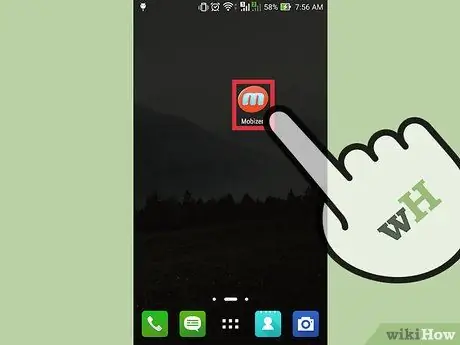
1. solis. Lai atvērtu programmu Mobizen, atrodiet un piesitiet rozā apļa ikonai ar zilu “m” centrā
Mobizen ļauj ērti piekļūt savam Android tālrunim no datora
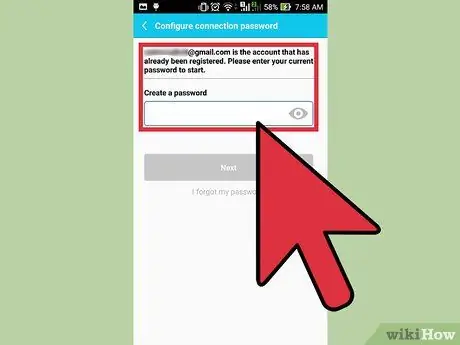
2. solis. Pierakstieties Mobizen tālrunī
Ievadiet Mobizen ID un paroli attiecīgajos laukos, pēc tam pieskarieties "Pierakstīties", lai piekļūtu lietotnei.
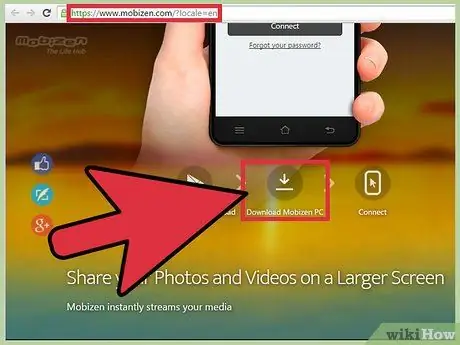
3. solis. Instalējiet Mobizen datorā
Jūs varat lejupielādēt Mobizen instalācijas failu no oficiālās vietnes. Ekrāna vidū noklikšķiniet uz “Lejupielādēt Mobizen PC”, pēc tam gaidiet, līdz lejupielādes process tiks pabeigts. Pēc tam palaidiet instalēšanas programmu.
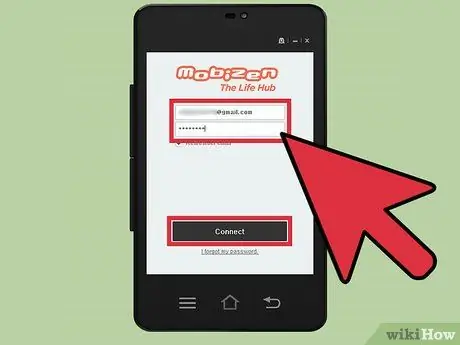
Solis 4. Savienojiet datoru ar Android tālruni
Veiciet dubultklikšķi uz ikonas Mobizen darbvirsmā, pēc tam piesakieties, izmantojot savu Mobizen kontu. Mobizen noteiks labāko savienojumu (USB, Wi-Fi vai 3G). Ja jūsu dators ir savienots ar Wi-Fi tīklu, Mobizen izmantos šo tīklu, lai izveidotu savienojumu ar tālruni.
Lai pārsūtītu lielus failus, varat izmantot USB savienojumu. Faktiski Mobizen var izmantot arī mobilo datu tīklā
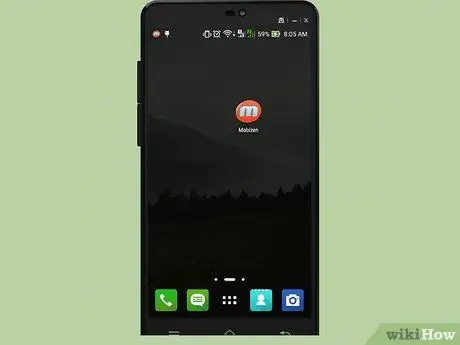
Solis 5. Piekļūstiet Android ierīcei no datora
Pēc tālruņa pievienošanas tagad tālrunim varat piekļūt attālināti. Izmantojot Mobizen, jūs varat pārvaldīt savu ierīci, kā arī atbildēt uz ziņojumiem un zvaniem. Turklāt failu pārsūtīšanai varat izmantot arī programmu Mobizen.






